REFEXTERNAS (comando) Buscar
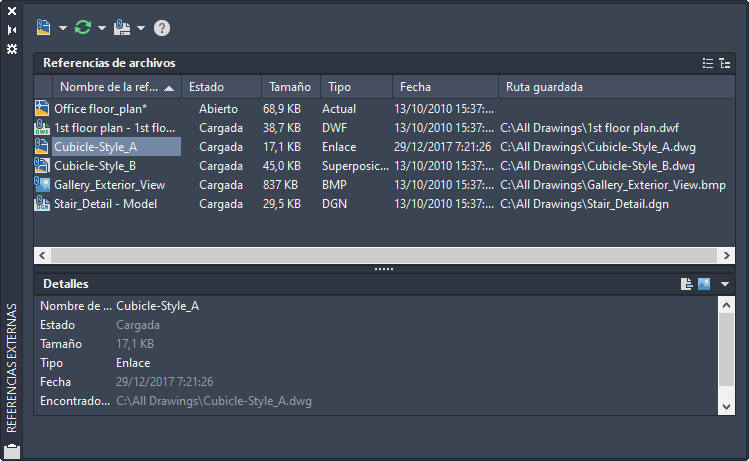
La paleta Referencias externas permite organizar, mostrar y administrar archivos a los que se hace referencia, como archivos DWG (refX), DWF, DWFx, PDF, o calcos subyacentes DGN, imágenes ráster, nubes de puntos (archivos RCS y RCP) y modelos de coordinación (archivos NWD y NWC).
Sólo los archivos DWG, DWF, DWFx, PDF y de imágenes ráster se pueden abrir directamente desde la paleta Referencias externas.
Los menús contextuales proporcionan opciones adicionales para trabajar con los archivos.
Lista de opciones
Se muestran las siguientes opciones.
Barra de herramientas de la paleta Referencias externas
- Enlazar
-
Enlaza los archivos al dibujo actual. Seleccione un formato de la lista para mostrar el cuadro de diálogo Seleccionar archivo de referencia.

- Actualizar
-
Actualiza la visualización de la lista o vuelve a cargar todas las referencias para mostrar los cambios que se han producido en los archivos a los que se hace referencia.

- Cambiar ruta
-
Modifica la ruta de los archivos seleccionados. Puede definir la ruta para que sea absoluta o relativa. Si el archivo de referencia se almacena en la misma ubicación que el dibujo actual, también puede eliminar la ruta. También puede seleccionar una nueva ruta para la referencia que falta mediante la opción Seleccionar nueva ruta. La opción Buscar y Reemplazar permite localizar todas las referencias que utilizan una ruta especificada en todas las referencias seleccionadas y sustituye todas las apariciones de dicha ruta por la nueva ruta que especifique.

- Ayuda
-
Abre el sistema de Ayuda.

Referencias de archivo
- Botones de vista de lista y vista en árbol
-
Haga clic en los botones para cambiar de la vista de lista a la vista en árbol.

- Lista de archivos de referencia
- Muestra una lista de las referencias del dibujo actual, incluida información como, por ejemplo, el estado, el tamaño y la fecha de creación.
Haga doble clic en el nombre de archivo para editarlo. Haga doble clic en la celda ubicada debajo de Tipo para cambiar el tipo de ruta (solo DWG).
Detalles
Muestra información o una imagen preliminar de la referencia seleccionada.
- Botones de visualización detallada y vista preliminar en miniatura
-
Haga clic en los botones para cambiar de la visualización detallada a una vista preliminar en miniatura.

- Imagen de vista preliminar
- Muestra una imagen en miniatura del archivo seleccionado en la sección Referencias de archivo.
- Visualización detallada
- Proporciona información sobre el archivo seleccionado en la sección Referencias de archivo. Puede modificar parte de la información haciendo clic en la columna de la derecha.